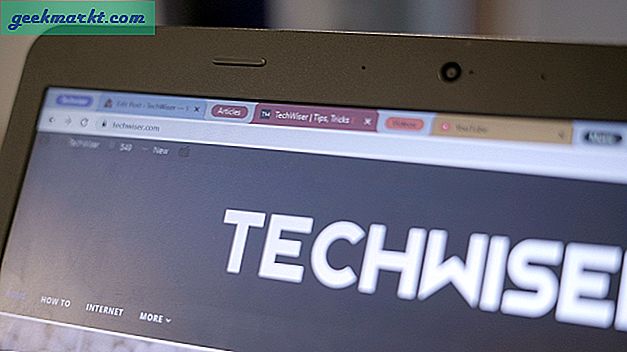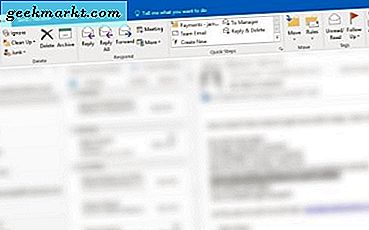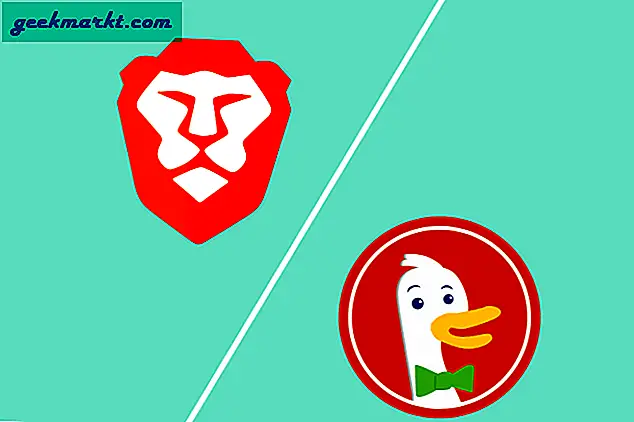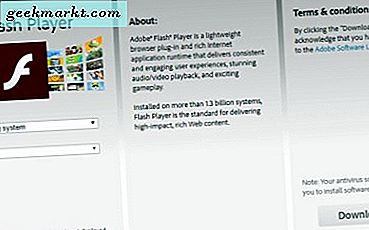मेजबान फ़ाइल एक कंप्यूटर फ़ाइल है जो ऑपरेटिंग सिस्टम द्वारा आईपी पते पर होस्टनामों को मैप करने के लिए उपयोग की जाती है। यह एक सादा पाठ फ़ाइल है, जिसे पारंपरिक रूप से होस्ट कहा जाता है । विंडोज 10 में यह कोई अलग नहीं है। विकिपीडिया मेजबान फ़ाइल के उद्देश्य को परिभाषित करता है: "मेजबान फ़ाइल कई सिस्टम सुविधाओं में से एक है जो कंप्यूटर नेटवर्क में नेटवर्क नोड्स को संबोधित करने में सहायता करती है। यह एक ऑपरेटिंग सिस्टम के इंटरनेट प्रोटोकॉल (आईपी) कार्यान्वयन का एक आम हिस्सा है, और मानव-अनुकूल होस्टनामों को संख्यात्मक प्रोटोकॉल पतों में अनुवाद करने के कार्य को प्रस्तुत करता है, जिसे आईपी पते कहा जाता है, जो एक आईपी नेटवर्क में मेजबान की पहचान और पता लगाते हैं। "
मेजबान फ़ाइल में प्राथमिक रूप से टेक्स्ट के पहले ब्लॉक में आईपी पते को चित्रित करने वाली टेक्स्ट की रेखाएं होती हैं, इसके बाद एक या अधिक होस्ट नाम (यानी google.com) होते हैं। प्रत्येक फ़ील्ड को एक सफेद स्थान से अलग किया जाता है- स्वरूपण कारणों के लिए स्थान पर टैब को प्राथमिकता दी जाती है, हालांकि रिक्त स्थान का भी उपयोग किया जा सकता है। टिप्पणी लाइनें हैश (#) से शुरू होनी चाहिए
होस्ट्स फ़ाइल में इंटरनेट संसाधन ब्लॉकिंग और स्थानीय डोमेन को रीडायरेक्ट करने में बड़े एप्लिकेशन हैं। उदाहरण के लिए, कुछ वेब सेवाएं, इंट्रानेट डेवलपर्स और प्रशासक विभिन्न उद्देश्यों के लिए LAN में स्थानीय रूप से परिभाषित डोमेन को परिभाषित करते हैं, जैसे कि कंपनी के आंतरिक संसाधनों तक पहुंच या विकास में स्थानीय वेबसाइटों का परीक्षण करना। मेजबान फ़ाइल के संबंध में कोई भी सुरक्षा चिंता यह है कि वे खुद को घातक सॉफ़्टवेयर के लिए वेक्टर के रूप में प्रस्तुत कर सकते हैं; यह ट्रोजन हॉर्स सॉफ़्टवेयर या कंप्यूटर वायरस द्वारा संशोधित फ़ाइल को ले जाया जाता है ताकि घातक सामग्री को होस्ट करने वाली साइटों पर इच्छित हेवन से ट्रैफ़िक को हटाया जा सके। उदाहरण के लिए, व्यापक कंप्यूटर कीड़ा Mydoom.B ने कंप्यूटर सुरक्षा और एंटीवायरस सॉफ़्टवेयर के बारे में साइट्स पर जाने से उपयोगकर्ताओं को अवरुद्ध कर दिया है और समझौता कंप्यूटर से माइक्रोसॉफ्ट विंडोज अपडेट वेबसाइट पर भी पहुंच को प्रभावित किया है।
आम तौर पर, अधिकांश कंप्यूटर उपयोगकर्ताओं को कभी भी अपनी मेजबान फ़ाइल को बदलने की आवश्यकता नहीं होती है, लेकिन कभी-कभी आवश्यकता उत्पन्न होती है। इन फ़ाइलों को बदलने के लिए, सबसे पहले इन फ़ाइलों की पहचान करने की आवश्यकता है। विंडोज 10 के फ़ोल्डर्स के अंदर गहराई से बरी हुई, यह एक टेक्स्ट फ़ाइल है, लेकिन इसमें .txt एक्सटेंशन नहीं है। यह पथ पर नेविगेट करके पाया जा सकता है
C: \ Windows \ System32 \ drivers \ etc।
आम तौर पर जब खुले होते हैं, तो फ़ाइल में डिफ़ॉल्ट रूप से कुछ पंक्तियां नहीं होंगी .. ऊपर वर्णित पथ के माध्यम से जाकर, एक विंडो मेजबान फ़ाइल को प्रोटोकॉल, नेटवर्क और lmhosts.sam जैसी कुछ अन्य फ़ाइलों के साथ चित्रित करेगी। 
इस मेजबान को संशोधित या संपादित करना नीचे दिए गए चरणों का पालन करके किया जा सकता है। इस फ़ाइल को संशोधित करने से पहले, सुनिश्चित करें कि व्यवस्थापक विशेषाधिकार उपलब्ध है, क्योंकि केवल प्रशासक ही इन फ़ाइलों को संशोधित / संपादित कर सकते हैं। आप अस्थायी रूप से एंटीवायरस सॉफ़्टवेयर को भी अक्षम करना चाहते हैं, क्योंकि यह एक संदिग्ध गतिविधि के रूप में फ़्लैग हो सकता है
- इन सब के बाद, फ़ाइल पर राइट क्लिक करें, और नोटपैड के साथ खोलें। आवश्यकताओं के अनुसार अगला, कार्यों की एक पूरी श्रृंखला का प्रदर्शन किया जा सकता है:

विंडोज 10 पर किसी साइट को अवरुद्ध करना : किसी भी विशेष साइट तक पहुंच को अवरुद्ध करने के लिए, मेजबान फ़ाइल के अंत में प्रविष्टि को जोड़ने जैसे 127.0.0.1 blockite.com (जहां blockite.com वह URL है जिसे आप अवरुद्ध करना चाहते हैं) आवश्यक होगा बिट्स।

विंडोज 10 पर किसी साइट को अनब्लॉक करना : उपर्युक्त चरण के विपरीत, यूआरएल पथ का चयन करें, मार्ग हटाएं और सहेजें।
होस्ट फ़ाइल को लॉक करना : जैसा कि पहले उल्लेख किया गया है, कभी-कभी होस्ट फ़ाइल स्वयं को वायरस और ट्रोजन हमलों के लिए एक आसान लक्ष्य के रूप में पेश कर सकती है। इनमें से उदाहरण देखा जा सकता है जब यातायात को लक्षित स्थलों से अन्य दुर्भावनापूर्ण वेबसाइटों पर बदल दिया जाता है। साइबर समुदायों में, इसे होस्ट्स फ़ाइल अपहरण के रूप में जाना जाता है। इसे बाधित करने के लिए दो विधियों को नियोजित किया जा सकता है:
- पहला विकल्प एक विश्वसनीय और प्रतिष्ठित एंटीवायरस सॉफ़्टवेयर की एक साधारण स्थापना है।
- हालांकि, सुरक्षा की एक अतिरिक्त परत जोड़ने के लिए, किसी अन्य उपयोगकर्ता या प्रोग्राम को संशोधित करने से रोकने के लिए होस्ट फ़ाइल को लॉक करना किया जा सकता है। इस क्रिया को करने के लिए, विंडोज एक्सप्लोरर के साथ मेजबान फ़ाइल पर राइट क्लिक करें, मेनू के नीचे गुणों पर जाएं, और गुण संवाद बॉक्स से विकल्प का चयन करके इसे केवल पढ़ने के लिए फ़ाइल बनाएं। फिर ठीक मारा।

कभी-कभी, यहां तक कि व्यवस्थापक क्रेडेंशियल्स के साथ, एक त्रुटि संदेश पढ़ने या C: \ Windows \ System32 \ drivers \ etc \ hosts फ़ाइल नहीं बना सकता है। सुनिश्चित करें कि पथ और फ़ाइल नाम सही हैं प्रदर्शित किया जा सकता है। ऐसे मामलों में, स्टार्ट मेनू से नोटपैड पर जाएं, और व्यवस्थापक के रूप में चलाएं चुनें। यह व्यवस्थापक प्रमाण-पत्रों को प्रदर्शित करने की अनुमति देगा, और मेजबान फ़ाइल में आवश्यक परिवर्तन किए जा सकते हैं।